Analyzing your prompt, please hold on...
An error occurred while retrieving the results. Please refresh the page and try again.
Цифровая подпись - это технологическая реализация электронных подписей для подписи документов и аутентификации подписавшего лица, гарантирующая, что документ не был изменен с момента его подписания. Каждая цифровая подпись уникальна для каждого подписавшего лица благодаря использованию протокола PKI для генерации как открытых, так и закрытых ключей. Цифровая подпись документа означает создание подписи с использованием закрытого ключа подписывающего лица, где для шифрования сгенерированного хэша используется математический алгоритм.
Aspose.Words позволяет обнаруживать, подсчитывать или проверять существующие цифровые подписи, а также добавлять новую подпись к документу, чтобы выявить возможные нарушения. Вы также можете удалить все цифровые подписи из документа. Используйте класс DigitalSignatureUtil для работы с цифровыми подписями.
В этой статье объясняется, как выполнить все вышеперечисленное для проверки подлинности и целостности цифрового документа.
Попробуйте онлайн
Вы можете опробовать эту функцию с нашим Бесплатный онлайн-подпись.
Aspose.Words позволяет работать с цифровыми подписями в документах DOC, OOXML и ODT и подписывать сгенерированный документ в формате PDF или XPS.
В таблице ниже описаны некоторые ограничения, с которыми вы можете столкнуться при работе с цифровыми подписями через Aspose.Words, а также некоторые альтернативные варианты.
| Ограничение | Альтернативный вариант |
|---|---|
| Потеря цифровых подписей в документе после его загрузки и сохранения. Таким образом, обработка документа на сервере может привести к потере всех цифровых подписей без предварительного уведомления. | Проверьте, есть ли у документа цифровые подписи, и при обнаружении таковых примите соответствующие меры. Например, отправьте клиентам уведомление о том, что загружаемый ими документ содержит цифровые подписи, которые будут потеряны в случае его обработки. |
| Aspose.Words поддерживает работу с макросами в документе. Но Aspose.Words пока не поддерживает цифровые подписи в макросах. | Экспортируйте документ обратно в любой формат Word и используйте Microsoft Word для добавления цифровой подписи к макросам. |
Aspose.Words позволяет обнаружить цифровую подпись в документе, используя метод DetectFileFormat и свойство HasDigitalSignature. Стоит отметить, что такая проверка выявит только факт наличия подписи, но не ее достоверность.
Документ может быть подписан более одного раза, и это могут сделать разные пользователи. Чтобы проверить действительность цифровых подписей, вам необходимо загрузить их из документа с помощью метода LoadSignatures и использовать свойство IsValid. Также Aspose.Words позволяет подсчитать набор всех цифровых подписей в документе, используя свойство Count.
Все это обеспечивает эффективный и безопасный способ проверки документа на наличие подписей перед его обработкой.
В следующем примере кода показано, как обнаружить наличие цифровых подписей и проверить их:
Чтобы создать цифровую подпись, вам потребуется загрузить сертификат подписи, подтверждающий личность. Когда вы отправляете документ с цифровой подписью, вы также отправляете свой сертификат и открытый ключ.
Aspose.Words позволяет создать сертификат X.509, цифровой сертификат, который использует международно признанный стандарт X.509 PKI для проверки того, что открытый ключ принадлежит лицу, подписавшему сертификат. Чтобы сделать это, используйте метод Create в классе CertificateHolder.
В следующих разделах объясняется, как добавить цифровую подпись, строку для подписи и как подписать созданный документ PDF.
Aspose.Words позволяет вам подписать документ DOC, DOCX или ODT цифровым способом, используя метод Sign и свойства SignOptions.
В следующем примере кода показано, как подписывать документы с использованием владельца сертификата и параметров подписи:
Строка подписи - это визуальное представление цифровой подписи в документе. Aspose.Words позволяет вставить строку подписи, используя метод DocumentBuilder.InsertSignatureLine. Вы также можете задать параметры для этого представления, используя класс SignatureLineOptions.
Например, на рисунке ниже показано, как могут отображаться действительные и недействительные подписи.
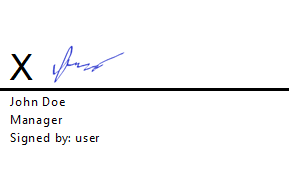
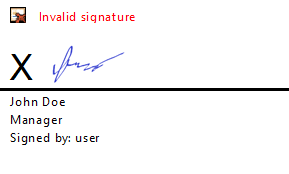
Кроме того, если документ содержит строку для подписи и не содержит цифровой подписи, есть функция, позволяющая попросить пользователя добавить подпись.
В следующем примере кода показано, как подписать документ с помощью персонального сертификата и определенной строки подписи:
Aspose.Words позволяет вам подписать и получить все сведения о документе PDF, используя свойства PdfDigitalSignatureDetails.
В следующем примере кода показано, как подписать сгенерированный PDF:
На рисунке ниже показано, что сгенерированный документ PDF открывается в Adobe Acrobat и цифровая подпись проверяется как имеющаяся и действительная.
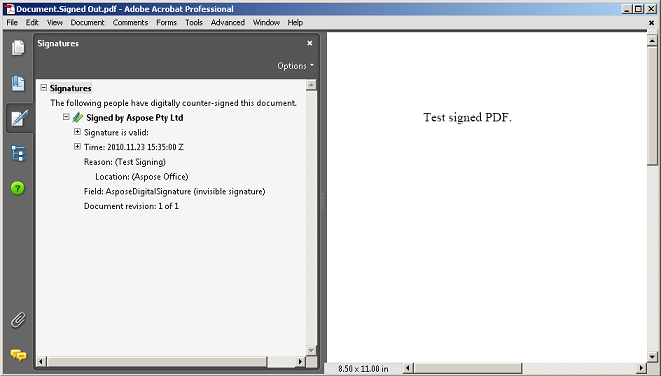
Aspose.Words также предоставляет возможность извлекать значение цифровой подписи из документа с цифровой подписью в виде массива байт, используя свойство SignatureValue.
В следующем примере кода показано, как получить значение цифровой подписи в виде массива байтов из документа:
Aspose.Words позволяет удалить все цифровые подписи из подписанного документа, используя метод RemoveAllSignatures.
В следующем примере кода показано, как загружать и удалять цифровые подписи из документа:
Analyzing your prompt, please hold on...
An error occurred while retrieving the results. Please refresh the page and try again.